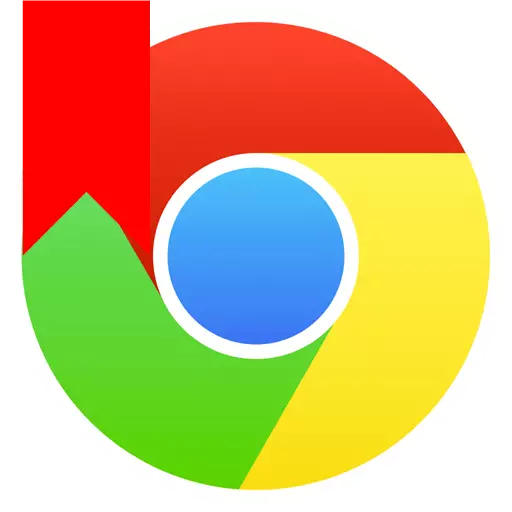
Google Chrome- ലെ ഒരു ഓൺലൈൻ ബ്ര browser സറിൽ നിന്ന് നീങ്ങാൻ തീരുമാനിച്ചതിനാൽ, നിങ്ങൾ ബ്ര browser സറിലേക്ക് ബ്ര browser സറിലേക്ക് നിറയ്ക്കേണ്ടതില്ല, കാരണം ഇറക്കുമതി നടപടിക്രമം നടപ്പിലാക്കാൻ പര്യാപ്തമാണ്. Google Chrome വെബ് ബ്ര browser സറിലെ ബുക്ക്മാർക്കുകൾ ഇറക്കുമതി ചെയ്യുന്നത് ലേഖനത്തിൽ ചർച്ച ചെയ്യും.
Google Chrome ഇന്റർനെറ്റ് ബ്ര browser സറിൽ ബുക്ക്മാർക്കുകൾ ഇറക്കുമതി ചെയ്യുന്നതിന്, HTML ഫോർമാറ്റ് ബുക്ക്മാർക്കുകളുള്ള കമ്പ്യൂട്ടർ ഫയലിലേക്ക് നിങ്ങൾ സംരക്ഷിക്കേണ്ടതുണ്ട്. നിങ്ങളുടെ ബ്ര browser സറിനായി ബുക്ക്മാർക്കുകളുമായി ഒരു HTML ഫയൽ എങ്ങനെ നേടാം എന്നതിനെക്കുറിച്ച്, നിങ്ങൾക്ക് ഇന്റർനെറ്റിൽ നിർദ്ദേശങ്ങൾ കണ്ടെത്താൻ കഴിയും.
Google Chrome ബ്രൗസറിലേക്ക് ബുക്ക്മാർക്കുകൾ എങ്ങനെ ഇറക്കുമതി ചെയ്യാം?
1. മെനു ബട്ടണിന്റെ വലത് കൈയ്യിൽ ക്ലിക്കുചെയ്ത് പോപ്പ്-അപ്പ് പട്ടികയിൽ, വിഭാഗത്തിലേക്ക് പരിവർത്തനം പിന്തുടരുക "ബുക്ക്മാർക്കുകൾ" - "ബുക്ക്മാർക്ക് മാനേജർ".
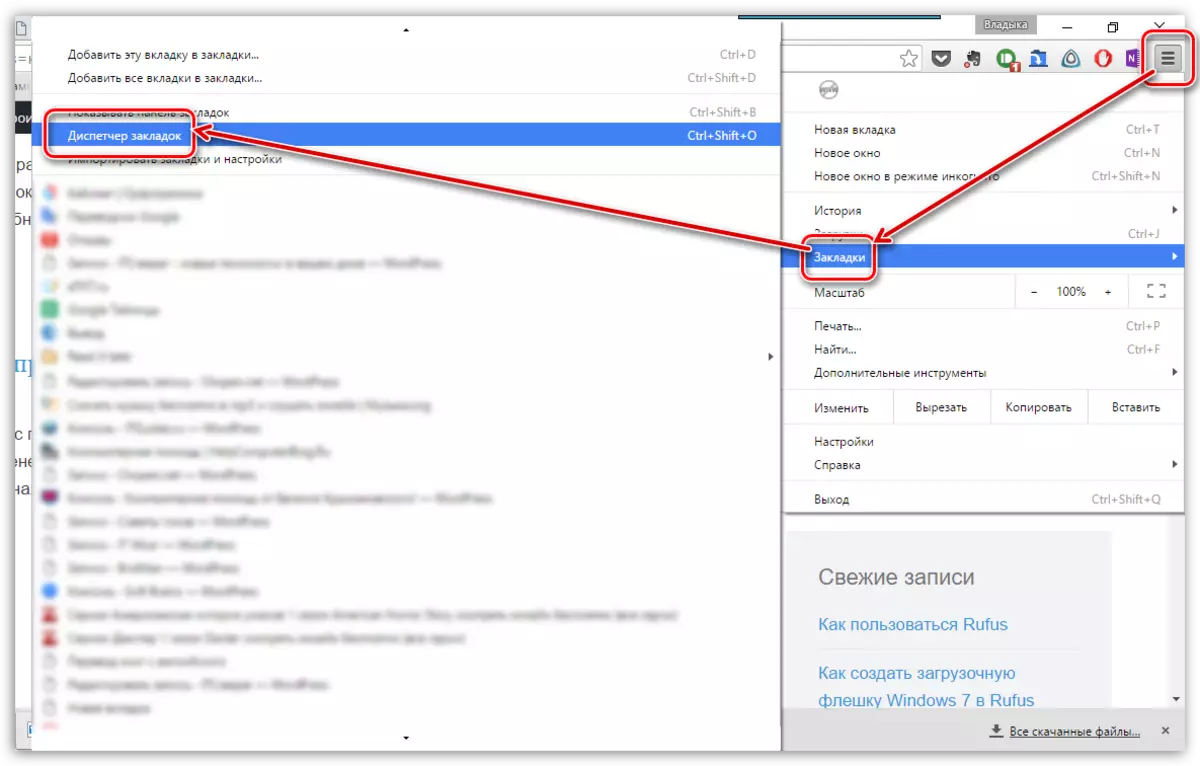
2. നിങ്ങൾ ബട്ടണിൽ ക്ലിക്കുചെയ്യേണ്ട സ്ക്രീനിൽ ഒരു പുതിയ വിൻഡോ ദൃശ്യമാകും. "നിയന്ത്രിക്കുക" പേജിന്റെ മുകളിലെ സെൻട്രൽ ഏരിയയിലാണ് ഇത് സ്ഥിതിചെയ്യുന്നത്. ഇനത്തിന് അനുകൂലമായി നിങ്ങൾ ഒരു തിരഞ്ഞെടുപ്പ് നടത്തേണ്ട സ്ക്രീനിൽ ഒരു അധിക സന്ദർഭ മെനു പ്രദർശിപ്പിക്കും. "HTML ഫയലിൽ നിന്ന് ബുക്ക്മാർക്കുകൾ ഇറക്കുമതി ചെയ്യുക".
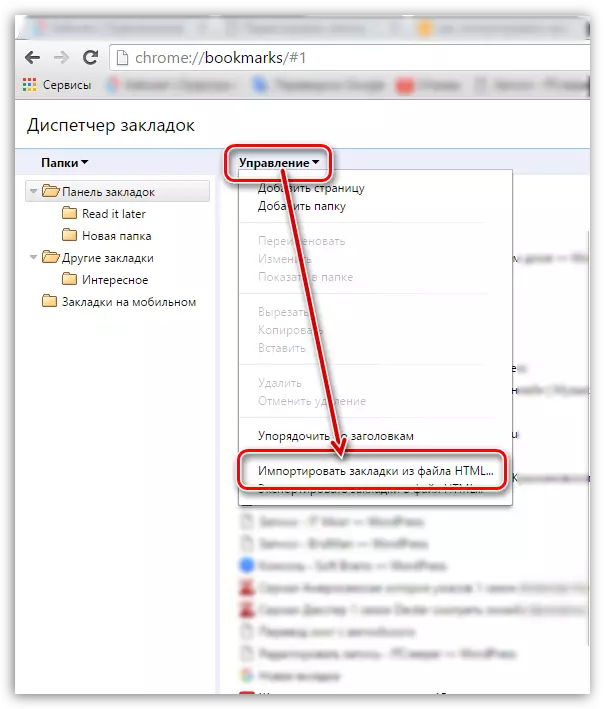
3. പരിചിതമായ ഒരു സിസ്റ്റം കണ്ടക്ടർ സ്ക്രീനിൽ ദൃശ്യമാകും, അതിൽ നിങ്ങൾ മുമ്പ് സംരക്ഷിക്കപ്പെട്ടുവെന്ന് ബുക്ക്മാർക്കുകളുമായി phtml ഫയലിലേക്കുള്ള പാത വ്യക്തമാക്കേണ്ടതുണ്ട്.
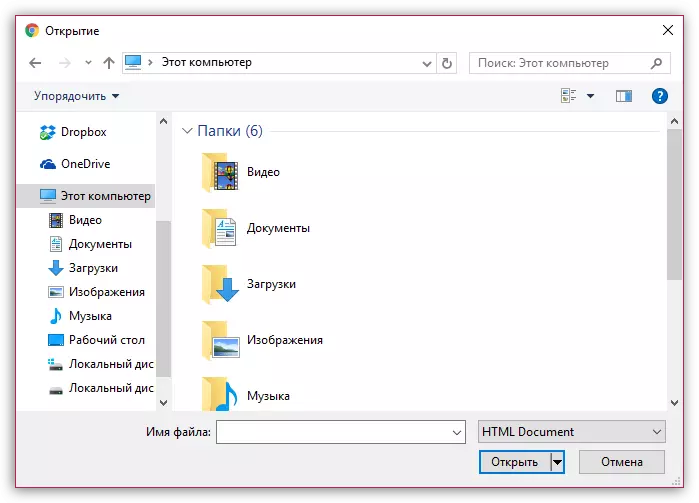
കുറച്ച് നിമിഷങ്ങൾക്ക് ശേഷം, ബുക്ക്മാർക്കുകൾ ഒരു വെബ് ബ്ര browser സറിലേക്ക് ഇറക്കുമതി ചെയ്യും, മാത്രമല്ല മെനു ബട്ടണിന് കീഴിൽ മറഞ്ഞിരിക്കുന്ന "ബുക്ക്മാർക്കുകളുടെ" വിഭാഗത്തിൽ നിങ്ങൾക്ക് അവ കണ്ടെത്താം.
